La guía definitiva para solucionar el problema de la pantalla roja del iPhone【2025】
¿Se agita cuando aparece una pantalla roja en su iPhone? Sigue esta guía para solucionar el problema de la pantalla roja de su iPhone de forma rápida y segura.
iOS Trucos
Desbloquear
iPhone/iPad
- Desbloquear iPhone en modo perdido
- Desbloquear iPhone con Apple Watch
- Resetear un iPad bloqueado
- Restaurar iPhone bloqueado
- Programas para Desbloquear iPad
- Software para desbloquear iPhone
- Cómo quitar MDM iPhone
- Cómo verificar iCloud por IMEI
- Administración remota iPhone(MDM)
- Desbloquear un iPhone encontrado
- Desbloquear un iPhone robado
Administrar datos
iPhone
- Pasar videos de iPad a PC
- Pasar fotos de iPhone a Laptop
- Mejores app para tonos de llamada
- Pasar contactos de Huawei a iPhone
- Hacer copia de seguridad WhatsApp
- Apps de iTunes alternativa
- Restaurar copia de WhatsApp Google Drive
- Poner una canción de tono de llamada
- Pasar fotos de Samsung a iPhone
- Aplicación para transferir de Android a iPhone
El iPhone es posiblemente uno de los mayores inventos de esta generación, y su funcionamiento eficiente y estable nos ha aportado mucha comodidad.
Sin embargo, con el lanzamiento y la actualización de iPhones de generación en generación, el iPhone obsoleto que solía ser capaz de funcionar de forma estable ahora tiene muchos problemas.
Como el iPhone 5S que utiliza mi madre, la pantalla se pone roja y se reinicia con frecuencia. Con el fin de resolver los problemas urgentes de mi madre y muchos otros usuarios, voy a introducir las causas más comunes de la pantalla roja del iPhone y varias soluciones en esta guía.
¿Por qué la pantalla de mi iPhone está roja?
El problema de la pantalla roja del iPhone, que también se puede denominar pantalla roja de la muerte del iPhone, se produce en un escenario en el que la pantalla del teléfono se vuelve roja y no le permite realizar ninguna operación. Algunas de las razones comunes para la pantalla roja son los siguientes:
1.Error de actualización o recuperación de iOS
2.Fallo de alimentación de la batería
3.Bandeja de la tarjeta SIM insertada incorrectamente o suelta
4.Los ataques de virus o malware provocan
5.La versión de iOS se queda atrás
6.Daños en el dispositivo: En este caso, acuda a un Apple Store para su reparación. No intente reparar el dispositivo por su cuenta, ya que podría dañarlo.
Aprender más:Cómo desbloquear iCloud Lock sin saber Apple ID y contraseña>
¿Cómo quitar iphone pantalla roja de la muerte?
Después de entender la causa de la pantalla roja, tenemos que resolver el problema de la pantalla roja de su iPhone para diferentes situaciones, puede probar los siguientes cinco métodos:
1.Forzar el reinicio del su iPhone
Al encontrarnos con el problema de la pantalla roja, podemos optar primero por reiniciar el iPhone, que es muy rápido y eficaz y está disponible para la gran mayoría de los usuarios. Sigue estos pasos uno a uno para reiniciar su iPhone.
Cuidado, proceso de operación es diferente para cada modelo de iPhone, por favor, siga su modelo de iPhone.
iPhone con Face ID, iPhone 8 o iPhone SE (2.ª generación y modelos posteriores):
Toca el botón de subir el volumen y suéltalo rápidamente, toca el botón de bajar el volumen y suéltalo rápidamente y, a continuación, mantén pulsado el botón lateral. Cuando aparezca el logotipo de Apple, suelta el botón.
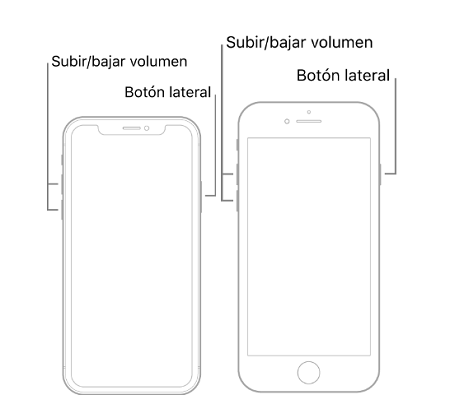
Forzar el reinicio del su iPhone con Face ID
iPhone 7:
Mantén pulsados el botón de bajar el volumen y el botón de activación/reposo al mismo tiempo. Cuando aparezca el logotipo de Apple, suelta ambos botones.
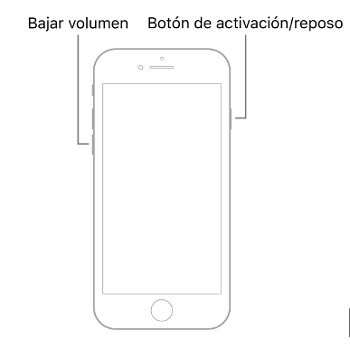
Forzar el reinicio del su iPhone 7
iPhone 6s o iPhone SE (1.ª generación):
Mantén pulsados a la vez el botón de activación/reposo y el botón de inicio al mismo tiempo. Cuando aparezca el logotipo de Apple, suelta ambos botones.
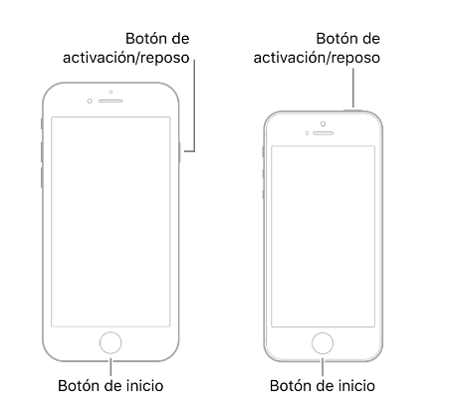
Reiniciar iPhone 6 para reparar pantalla roja
2. Actualizar iOS a la última versión
Su iPhone está en una versión de iOS obsoleta, que también puede causar el problema de la pantalla roja. Pero la actualización a la última versión de iOS puede ayudarle a resolver este problema. Si no tienes un ordenador, puedes seguir los siguientes pasos para solucionar el problema de la pantalla roja del iPhone.
Paso 1: Haz clic en Configuración en su iPhone.
Paso 2: Haz clic en General.
Paso 3: Haz clic en Actualización de software.
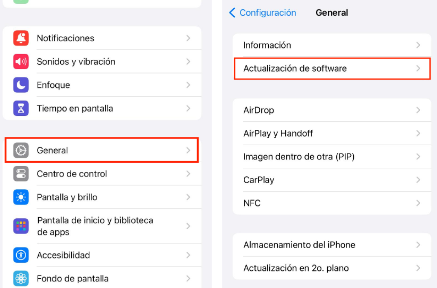
Haz clic en Actualización de software
En este punto, el iPhone comprobará automáticamente si puedes utilizar la última versión de iOS. Si su iPhone puede actualizarse a la última versión, entonces el iPhone se lo notificará. Por favor, haga clic en Actualizar ahora, introduzca su código de bloqueo y espere un momento.
3. Utilizar iTunes para recuperar y actualizar el iPhone
Si su iPhone está en pantalla roja y no puede acceder a la configuración para actualizar la versión de iOS correctamente. Entonces, también puede actualizar la versión de iOS con la ayuda de iTunes para solucionar el problema de la pantalla roja del iPhone.
Paso 1: Asegúrese de que dispone de la última versión de iTunes.
Paso 2: Inicia iTunes en tu ordenador y conecta tu iPhone con pantalla roja al ordenador mediante un cable USB.
Paso 3: Una vez conectado, iTunes detectará automáticamente si la última versión de iOS está disponible para descargar en su iPhone. Después, haga clic en “Descargar y actualizar” para iniciar la descarga. Introduce su contraseña para desbloquear su iPhone y esperar a que iTunes para actualizar automáticamente a su iPhone.
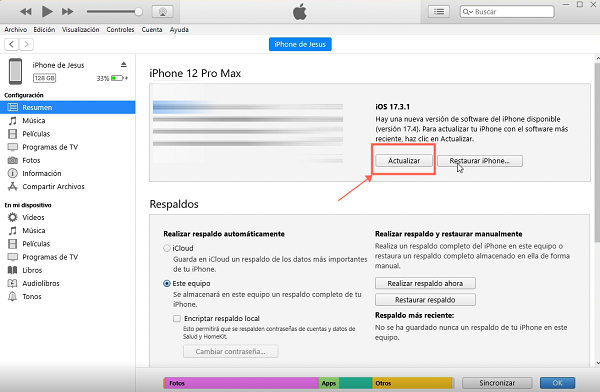
Actualizar iOS con iTunes
4. Eliminar la pantalla roja del iphone en modo recuperación
Además, después de poner el iPhone en modo de recuperación, iTunes puede ayudarnos a eliminar el problema de la pantalla roja. Sin embargo, este método conducirá a la pérdida de datos del iPhone, así que por favor haga una buena copia de seguridad cuando se utiliza este método.
Paso 1: Fuerza el reinicio de su iPhone y ponlo en modo de recuperación, donde la pantalla del iPhone se pondrá en negro y mostrará la pantalla conectar a iTunes.
Paso 2: En este punto, iTunes detectará el problema con su iPhone y le solicitará una actualización, así que haga clic en la opción “Actualizar” y asegúrese de actualizar su iOS para descargar el nuevo iOS en su iPhone.
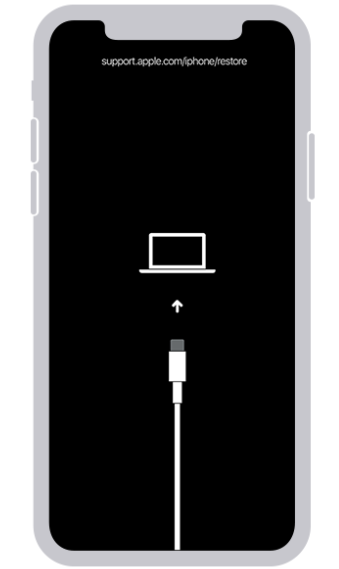
iPhone está en modo de recuperación
5. Quitar la pantalla roja del iphone con AnyFix
Si no quiere perder datos de su iPhone, o quiere arreglar el problema de la pantalla roja del iPhone en un clic con pasos sencillos, entonces AnyFix será su mejor elección.
AnyFix no es sólo un software profesional, sino que es extremadamente fácil de manejar. Con sus tres potentes modos de recuperación, puede ayudar a recuperar todo tipo de problemas de iPhone, iPad, iTunes, etc. con sólo unos clics. ¡Descarga AnyFix gratis ahora y empieza la prueba para resolver el problema de la pantalla roja de su iphone!
Otras características:
①Tres potentes modos de recuperación:
Reparación Estándar: no se pierden datos y soluciona la mayoría de los problemas;
Reparación Avanzada: repare los problemas más complicados con una mayor tasa de éxito y elimine los datos, pero de forma sencilla y sin complicaciones;
Reparación Definitiva: resuelve problemas como iPhone atascado en pantalla negra/blanca/azul o modo DFU. Puede reactivar iPhone para que funcione de nuevo. Se borrará todos los datos.
②Solucionar con más de 150 problemas del sistema iOS/iPadOS/tvOS.
③No se pierde ningún dato durante el proceso de reparación.
④Actualiza y degrada iOS con un clic.
⑤Resolver rápidamente iPhone atascado en blanco / negro / azul / rojo de la pantalla y otros problemas.
Descargar Gratis(Win) Funciona en todos Windows Descargar Gratis(Mac) Funciona en todos Mac
Descargar GratisPara Win & Mac
Primero: Descarga e inicia AnyFix en su ordenador y conecta su teléfono de pantalla roja a su ordenador. Seleccionar Reparar Sistema para arreglar iPhone pantalla roja .
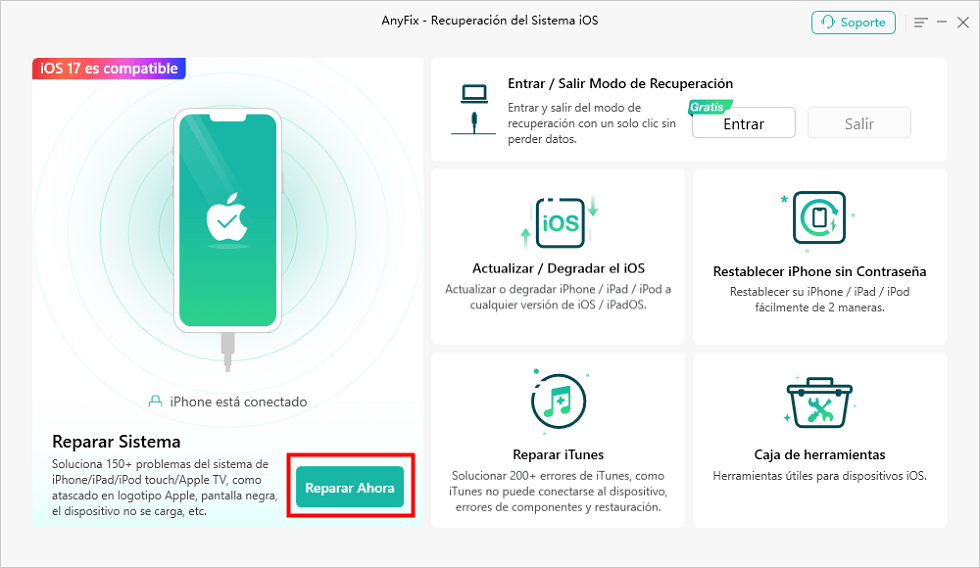
Selecciona la herramienta Reparar sistema para arreglar iPhone pantalla roja
Segundo: Selecciona Pantalla Atascada y haz clic en Comenzar.
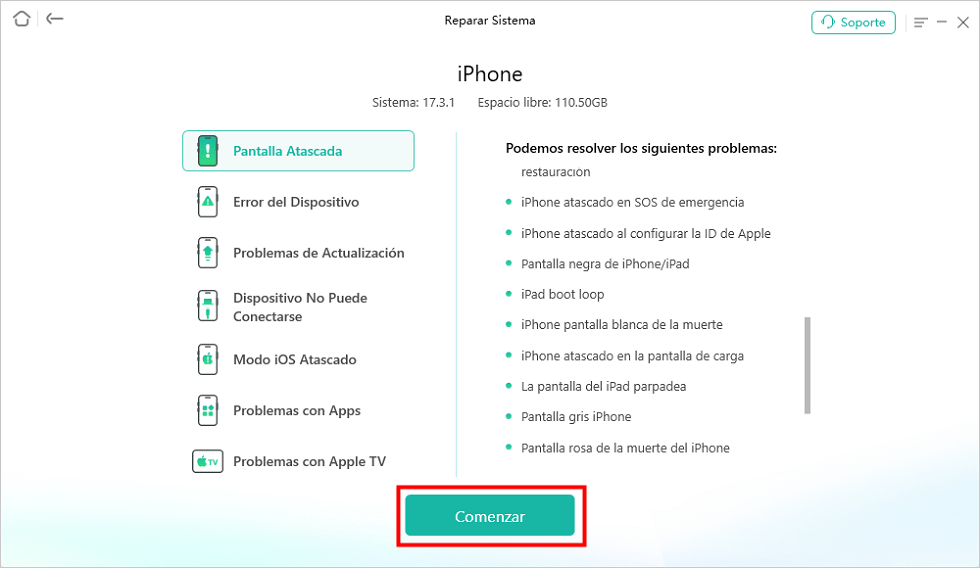
Conecta tu dispositivo al ordenador y selecciona Comenzar
Tercero: Sigue las instrucciones de la interfaz de AnyFix para seleccionar el modo de reparación de su iPhone. Se recomendamos encarecidamente que elija la Reparación Estándar que no arriesgará ninguna pérdida de datos.
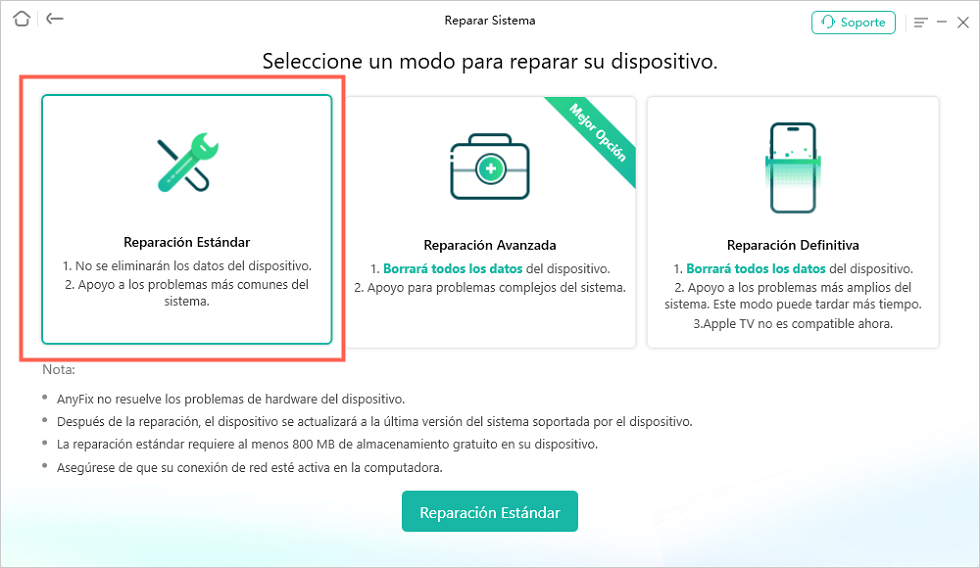
Selecciona reparación estándar para solucionar iPhone pantalla roja
Cuarto: Espera un momento. Después de un rato, AnyFix solucionará fácilmente el problema de la pantalla roja del iPhone.

Arreglar la pantalla del mi iPhone se puso roja con éxito
Conclusión
Hay numerosas razones para el problema de la pantalla roja del iPhone y las soluciones anteriores han sido más completas. Sin embargo, si desea resolver el problema de forma rápida, eficiente y segura y mantener todos sus datos cuando se encuentra con el problema de la pantalla roja, a continuación, AnyFix es la opción correcta para usted. ¡Descárguelo ahora y comience su prueba gratuita de inmediato!
Descargar Gratis(Win) Funciona en todos Windows Descargar Gratis(Mac) Funciona en todos Mac
Descargar GratisPara Win & Mac
Producto-relacionado preguntas? Contacta nuestro equipo de soporte para soluciones rápidas >

